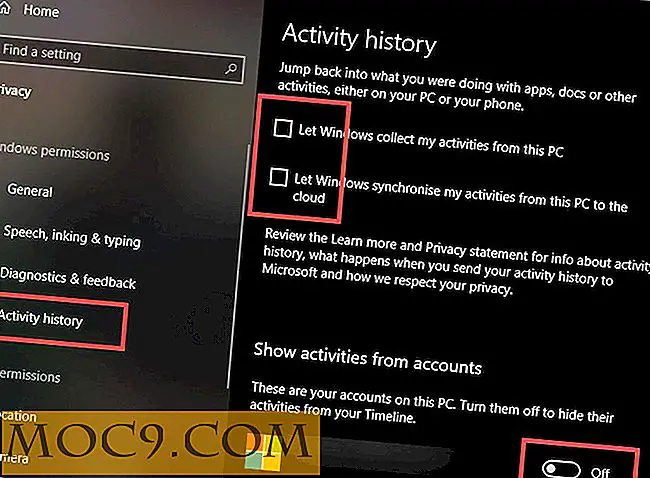Cách tạo PDF dễ dàng trên máy Mac của bạn
Không chỉ trình đơn in trên máy Mac của bạn cho phép bạn in một tệp, nó cũng cho phép bạn tạo một tệp PDF bất kỳ thứ gì mà bạn sắp in. Tính năng tạo PDF có ích.
Nếu bạn đang tìm kiếm một cách để dễ dàng tạo tệp PDF trên Mac OS X, dưới đây là cách thực hiện.
Tạo PDF bằng menu in
1. Mở nội dung bạn muốn lưu dưới dạng PDF. Đây có thể là trang web, tài liệu, hình ảnh hoặc bất kỳ thứ gì bạn chọn.
2. Khi nội dung mở trong ứng dụng yêu thích của bạn, chỉ cần nhấp vào menu "File" ở trên cùng và chọn tùy chọn có nội dung "In". Hoặc, bạn có thể sử dụng phím tắt "Command + P" thực hiện tác vụ tương tự .

3. Hộp thoại Print chuẩn sẽ khởi chạy với một số tùy chọn để tùy chỉnh in nội dung của bạn. Những gì bạn cần làm ở đây là nhấp vào trình đơn thả xuống nơi "PDF" được chọn và bạn sẽ có thể xem các tùy chọn khác.

4. Từ các tùy chọn mở rộng trong menu thả xuống, bạn cần chọn một tùy chọn có nội dung “Lưu dưới dạng PDF…”

5. Trên màn hình sau, bạn sẽ được yêu cầu nhập tên cho tệp PDF, chọn vị trí lưu và nhập chủ đề và từ khóa nếu cần. Sau đó, bạn sẽ cần phải nhấp vào "Lưu".

6. Nếu bạn muốn bảo vệ mật khẩu PDF, bạn có thể thực hiện bằng cách nhấp vào nút “Security Options…” trong cửa sổ Save.
Khi bạn nhấp vào đó, bạn sẽ có thể thấy nhiều cách bảo vệ mật khẩu cho tệp PDF của mình.

Bạn có thể yêu cầu người dùng nhập mật khẩu trước khi họ có thể xem tệp PDF, yêu cầu họ nhập mật khẩu nếu họ muốn sao chép nội dung của bạn hoặc yêu cầu họ nhập mật khẩu để in tệp PDF.
Điền vào các ô tương ứng với tình huống của bạn, nhấp vào “OK” và bạn sẽ hoàn thành.
7. PDF của bạn sẽ có sẵn trong thư mục mà bạn đã chọn để lưu nó.
Bây giờ bạn có một bản sao mềm của nội dung bạn muốn in, bạn có thể in nó bất cứ khi nào bạn có quyền truy cập vào máy in.
Phần kết luận
Nếu bạn đang tìm cách lưu một số nội dung để in sau, bạn có thể sử dụng tính năng này trong menu in của máy Mac.
Hãy cho chúng tôi biết nếu điều này đã giúp bạn!